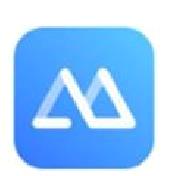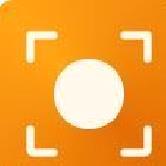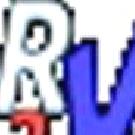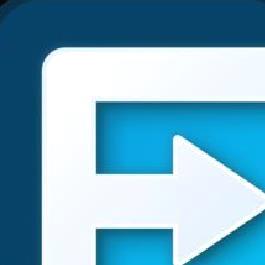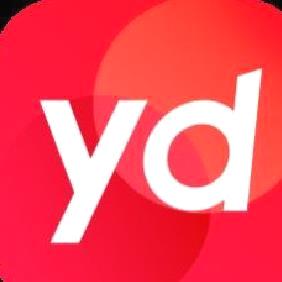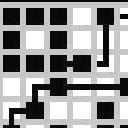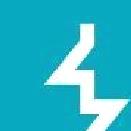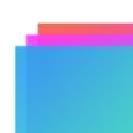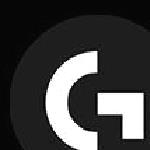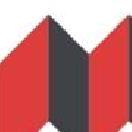- 软件介绍
- 相关软件
- 相关阅读
- 下载地址
电脑软件推荐: 华硕GPU Tweak III v1.9.4.3 DiskDigger专业版 v2.0.7 老毛桃U盘启动盘制作工具官网版 v9.5 Wise Disk Cleaner免安装版 v11.2
华硕GPU Tweak III是专为游戏玩家与超频爱好者设计的显卡调节工具,兼容NVIDIA与AMD显卡。它提供了一个直观的仪表盘界面,用户可以实时监控GPU的温度、频率以及风扇转速等重要数据,并通过一键超频来提升显卡的整体性能。此外,软件提供了多种预设模式,玩家可以根据需求在静音模式与狂暴模式之间自由切换。为了满足高级玩家的需求,GPU Tweak III还支持电压调节及风扇曲线自定义,允许玩家对显卡的表现进行更为精细的调整。尤其在使用华硕显卡时,软件能够提供更加优化的多显卡同步设置,确保更出色的性能表现。
华硕GPU Tweak III功能
华硕GPU Tweak III功能
1. 多显卡管理?
支持同时监控和调节多张 ASUS 显卡
可快速切换不同显卡的超频配置,优化多卡协同工作
2. 实时温度监控?
动态监测显卡温度,防止过热
根据温度变化智能调整超频参数,确保稳定运行
3. 精准超频调节?
可自定义核心频率、显存频率及风扇转速
灵活调整性能参数,充分释放显卡潜力
4. 游戏性能优化?
为不同游戏单独配置超频方案
提升帧率与画质,带来更流畅的游戏体验
5. 多语言支持?
提供中文、英文、德文、法文等多种语言选项
满足全球用户的使用习惯
华硕GPU Tweak III安装教程
华硕GPU Tweak III安装教程
1、点击EXE文件运行,继续点击NEXT
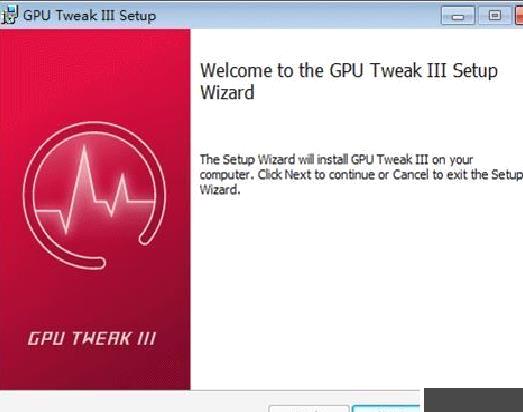
2、选择clean install,继续点击NEXT
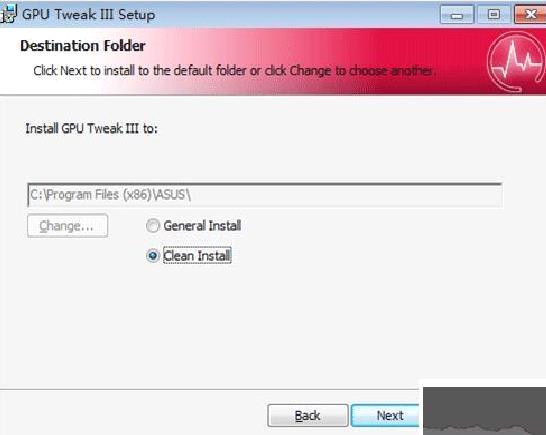
3、点击INSTALL开始安装
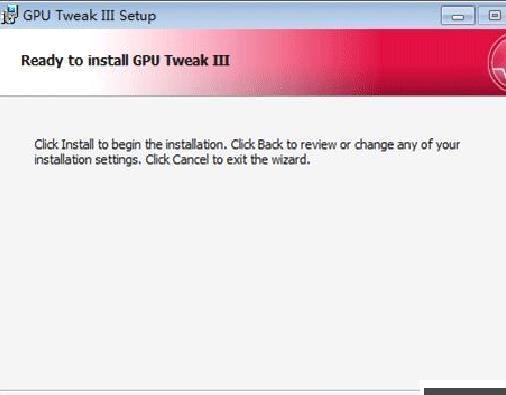
4、等待安装完成就可以了
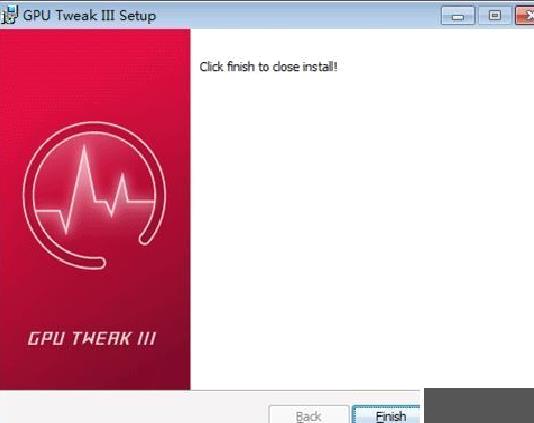
华硕GPU Tweak III高频问题
华硕GPU Tweak III高频问题
1、如何安全超频显卡??
使用软件预设的「OC超频模式」一键提升性能
手动调节时建议逐步增加核心频率(每次 10MHz)并测试稳定性
超频前需开启「超频范围增强」选项(需重启生效)
2、风扇控制异常/噪音过大?
启用「智能风扇控制」自动调节转速
在手动调整风扇曲线时,建议将温度控制在60°C以下时,风扇转速设置为30%;而当温度超过80°C时,风扇转速则应提升至70%。
可开启0dB模式实现低负载时完全静音
3、软件界面显示异常/语言问题?
中文用户可通过设置切换界面语言(默认支持中文)
模块化界面拖动后,双击磁吸连接处可恢复默认布局
若数据不更新,尝试重启软件或更新至最新版本
华硕GPU Tweak III更新日志
华硕GPU Tweak III更新日志
v1.9.4.3版本
bug 修复:已经修正了与最新版本的 NVIDIA (572.70) 驱动程序之间的兼容性问题。
bug 修复:解决了与最新 AMD Adrenalin 驱动程序的兼容性问题。
新功能:引入 Power Detector 警告功能 - 当 12VHPWR 引脚电流为 0A、超过 9.2A 或超过 12.5A 时,系统托盘及主页将弹出相应通知。(此功能仅适用于 ROG Astral 和 Matrix 显卡)
-
华硕GPU Tweak III v1.9.4.3下载地址